整理设置 Android Jetpack 的一部分。
如果设置屏幕庞大繁杂,用户可能会难以找到 更改特定设置Preference 库提供 更好地整理设置页面的方法。
偏好设置类别
如果您有多个相关的
单个 Preference 对象
您可以使用
PreferenceCategory。答
PreferenceCategory 显示类别标题,并直观地将
类别。
如需在 XML 中定义 PreferenceCategory,请使用Preference
PreferenceCategory,如下所示:
<PreferenceScreen xmlns:app="http://schemas.android.com/apk/res-auto"> <PreferenceCategory app:key="notifications_category" app:title="Notifications"> <SwitchPreferenceCompat app:key="notifications" app:title="Enable message notifications"/> </PreferenceCategory> <PreferenceCategory app:key="help_category" app:title="Help"> <Preference app:key="feedback" app:summary="Report technical issues or suggest new features" app:title="Send feedback"/> </PreferenceCategory> </PreferenceScreen>
结果如下所示:
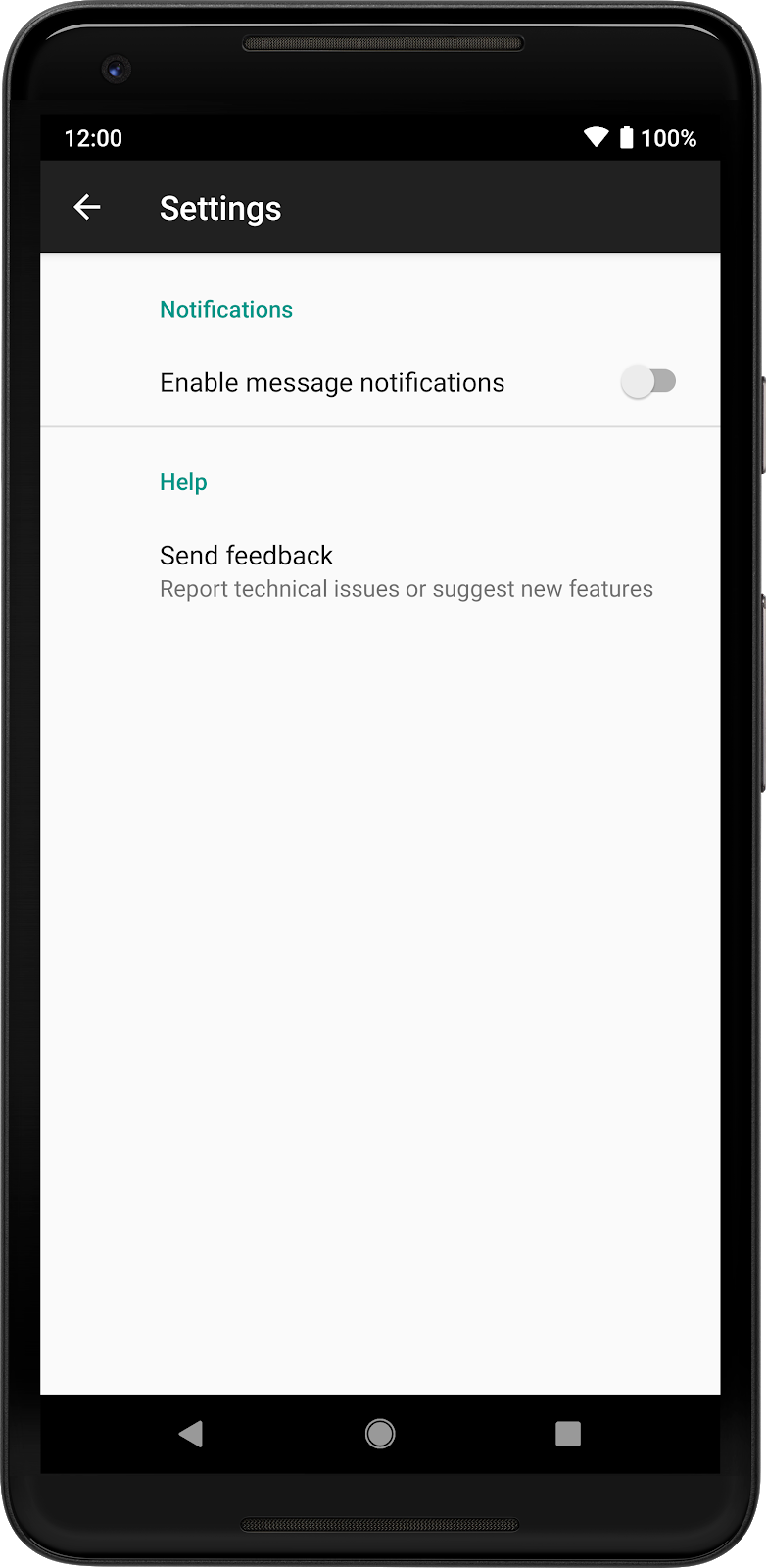
将层次结构拆分为多个屏幕
如果您有大量 Preference 对象或不同的类别,
以便在不同的屏幕上显示它们每个屏幕都是
PreferenceFragmentCompat 具有自己的单独层次结构。Preference 个对象
然后,可以链接到包含
偏好设置。
图 2 显示了一个简单的层次结构,它包含两个类别:Messages 和 同步。
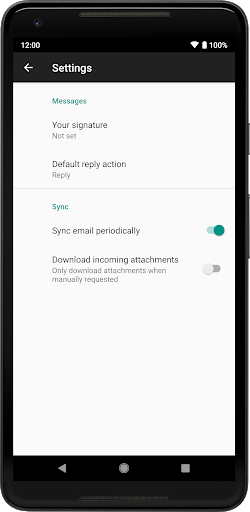
图 3 显示了分成多个屏幕的同一组偏好设置:
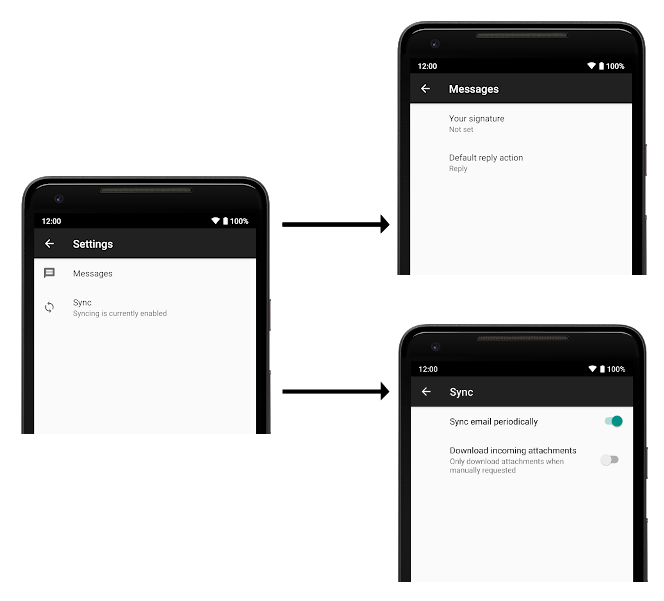
如需关联带有 Preference 的屏幕,您可以在 XML 中声明 app:fragment,或
您可以使用
Preference.setFragment()。
在以下情况下启动 PreferenceFragmentCompat 的完整软件包名称:
则点按 Preference,如以下示例所示:
<Preference app:fragment="com.example.SyncFragment" .../>
当用户点按带有关联 Fragment 的 Preference 时,系统会调用接口方法 PreferenceFragmentCompat.OnPreferenceStartFragmentCallback.onPreferenceStartFragment()。此方法可用于处理新屏幕的显示,以及
屏幕是在周围的 Activity 中实现的。
典型实现一般如下所示:
Kotlin
class MyActivity : AppCompatActivity(), PreferenceFragmentCompat.OnPreferenceStartFragmentCallback { ... override fun onPreferenceStartFragment(caller: PreferenceFragmentCompat, pref: Preference): Boolean { // Instantiate the new Fragment. val args = pref.extras val fragment = supportFragmentManager.fragmentFactory.instantiate( classLoader, pref.fragment) fragment.arguments = args fragment.setTargetFragment(caller, 0) // Replace the existing Fragment with the new Fragment. supportFragmentManager.beginTransaction() .replace(R.id.settings_container, fragment) .addToBackStack(null) .commit() return true } }
Java
public class MyActivity extends AppCompatActivity implements PreferenceFragmentCompat.OnPreferenceStartFragmentCallback { ... @Override public boolean onPreferenceStartFragment(PreferenceFragmentCompat caller, Preference pref) { // Instantiate the new Fragment. final Bundle args = pref.getExtras(); final Fragment fragment = getSupportFragmentManager().getFragmentFactory().instantiate( getClassLoader(), pref.getFragment()); fragment.setArguments(args); fragment.setTargetFragment(caller, 0); // Replace the existing Fragment with the new Fragment. getSupportFragmentManager().beginTransaction() .replace(R.id.settings_container, fragment) .addToBackStack(null) .commit(); return true; } }
PreferenceScreens
使用嵌套的 XML 资源在同一 XML 资源中声明嵌套层次结构
不再支持 <PreferenceScreen>。使用嵌套的 Fragment 对象
。
使用单独的 activity
相对地,如果您需要深入自定义每个屏幕,或者希望在各个屏幕之间切换时执行完整的 Activity 转换,则可以为每个 PreferenceFragmentCompat 使用单独的 Activity。这样一来,您就可以全面自定义每个 Activity 及其对应的设置屏幕。对于大多数应用,我们不会
推荐此内容;请改用 Fragments(如前所述)。
如需详细了解如何从 Preference 启动 Activity,请参阅
偏好设置操作。

